RealPlayer je multiplatformní softwarový produkt primárně používaný pro přehrávání streamovaného zvuku nebo videa. Může pracovat na počítači Mac, Windows PC a mobilních zařízeních. RealPlayer je více než multimediální přehrávač. Je to také konvertor formátu souborů, který lze převést mezi mnoha video a audio; je to také vypalovačka CD/DVD, která dokáže vypálit zvuk na CD a vypálit video na DVD; Je to také online video downloader, který pomáhá stahovat video z mnoha webových stránek; je to také úprava videa, čistič hudby, mobilní přenos, tvůrce videa a další.
s RealPlayer, budete se inspirovat pro nové způsoby, jak vytvořit, upravit & podělte se o své příběhy se svými přáteli. V tomto článku se TechiSky zaměří pouze na konverzní funkce RealPlayer. TechiSky představí vestavěný RealPlayer Converter a vás o tom, jak používat RealPlayer převést video nebo audio; stejně jako představuje vynikající alternativu k RealPlayer converter, které vám pomohou .
Část 1: představuje vestavěný RealPlayer Converter v RealPlayer
RealPlayer má převodník vestavěný pojmenovaný RealTimes Converter, který dělá RealPlayer pohodlný převodník. Převodník RealPlayer může převádět video na 3GP, MP4, RealVideo, WMV, stejně jako převádět video a audio na audio AAC, MP3, RealAudio 10, RealAudio Lossless, WMA a WAV. Převodník RealPlayer navíc optimalizuje video formáty pro mobilní telefony, přenosné přehrávače médií a zařízení připojená k televizoru.
Část 2: Jak používat vestavěný RealPlayer Converter v RealPlayer?
- přetáhněte soubory do RealPlayeru. Vaše video bude přidáno do „fotky & videa – >videa“. Váš zvuk bude přidán do „Music ->Library“.
- ve své video nebo audio knihovně v RealPlayeru zvýrazněte soubor. A pro uživatele Windows klikněte pravým tlačítkem myši a otevřete místní nabídku. Pro uživatele Mac stiskněte Ctrl a kliknutím myši otevřete místní nabídku. Poté zvolte „Upravit – > převést“. Zobrazí se okno převaděče RealTimes.
- v RealTimes Converter vyberte požadovaný formát, do kterého chcete převést soubory.
- klikněte na tlačítko „Start“ pro zahájení konverze.
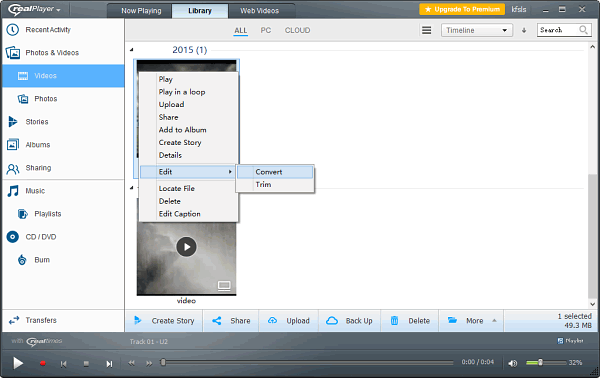
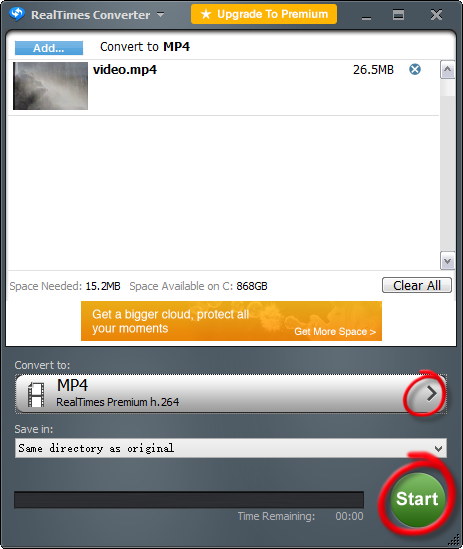
Část 3: představuje profesionální alternativu konvertoru RealPlayer-Aiseesoft Total Video Converter
ačkoli RealPlayer Converter dokáže převést spoustu videí a audia na mnoho populárních video, audio formátů. Nelze převést několik videí jako MXF, WebM, HEVC, SWF, MKV, ALAC, OGG atd. Kromě toho RealPlayer nabízí uživatelům možnost upgradu na RealPlayer Premium s $ 4.99 / mo. Můžete se rozhodnout pokračovat v používání bezplatné verze, ale nebudete moci používat mnoho skvělých funkcí. A budete vždy rušeni vyskakovací reklamou.
Chcete-li převést jakýkoli formát videa a jakýkoli zvukový formát s mnohem vyšší rychlostí, budete potřebovat profesionální alternativu konvertoru RealPlayer, která vám pomůže převést vaše videa.
Aiseesoft Total Video Converter je profesionální RealPlayer konvertor alternativa mezi video a audio formátů, jako je MKV, MP4, WMV, AVI, H.264 / MPEG-4 AVC, FLV, 3GP, DivX, VOB, MXF, HEVC, SWF, Realvideo, HD videa, 4K video, 3D videa, audio FLAC, Apple lossless, WAV, MP3, OGG, M4A, M4R, WMA, Realaudio atd. Total Video Converter je také video editor, který obsahuje funkce ořezávání videa, oříznutí oblasti přehrávání videa, vodoznaku videa, spojování videoklipů atd. Tato alternativa převodníku RealPlayer poskytuje super rychlou rychlost konverze s technologií NVIDIA® CUDA™ a AMD App acceleration a vícejádrovým procesorem.
RealPlayer Converter alternativa pro Windows podporuje Windows 10, Windows 8, Windows 7, Windows Vista a Windows XP.
RealPlayer Converter alternativa pro Mac je plně kompatibilní s macOS 10.14 Mojave, macOS 10.13 High Sierra, macos 10.12 Sierra, OS X 10.11 El Capitan, 10.10 Yosemite, 10.9 Mavericks, 10.8 Mountain lion, 10.7 Lion, 10.6 Snow Leopard.
![]()
![]()
Část 4: Jak používat alternativu RealPlayer Converter – Aiseesoft Total Video Converter?
připravte: Stáhnout Total Video Converter
Stáhnout Total Video Converter (Pro Windows, Pro Mac). Nainstalujte a spusťte program.
Krok 1: načtěte soubory do Total Video Converter
klikněte na tlačítko „Přidat soubory“ a přidejte soubory do Total Video Converter pro převod. Nebo můžete jednoduše přetáhnout soubory do programového rozhraní.
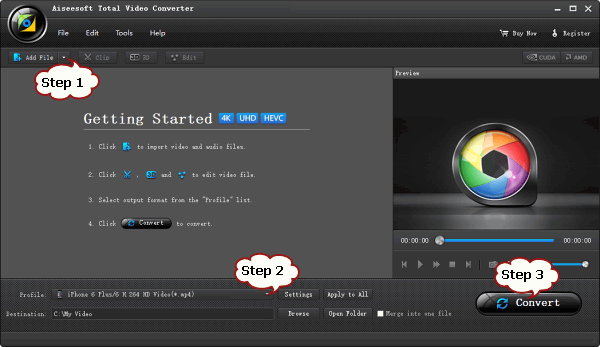
Krok 2: Nastavte výstupní video
klikněte na rozbalovací nabídku „Profil“. Vyberte požadovaný formát videa ze seznamu profilů.
Krok 3: spusťte konverzi
klepnutím na tlačítko „Převést“ zahájíte konverzi.